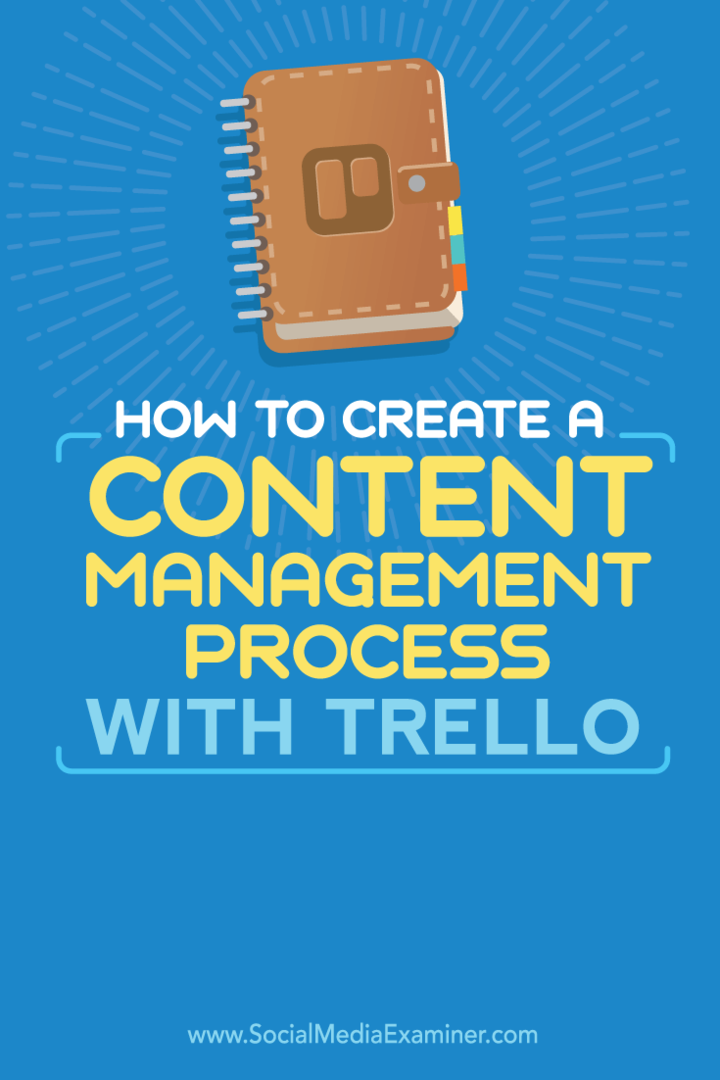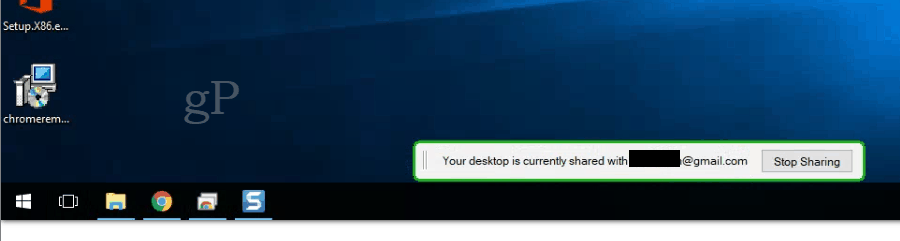Как да създадете процес за управление на съдържанието с Trello: Social Media Examiner
Инструменти за социални медии / / September 25, 2020
 Разработвате ли няколко парчета съдържание наведнъж?
Разработвате ли няколко парчета съдържание наведнъж?
Търсите по-добър начин за организиране и управление на вашето съдържание?
Независимо дали работите самостоятелно или с екип, който управлява съдържание за клиенти, от съществено значение е да имате система, която да гарантира, че всичко, което публикувате, се управлява правилно от идеи до промоция.
В тази статия ще го направите научете как да управлявате съдържанието си с Trello.
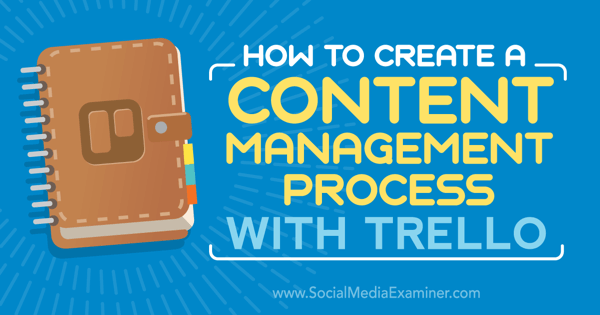
Чуйте тази статия:
Къде да се абонирате: Apple Podcast | Google Подкасти | Spotify | RSS
Превъртете до края на статията за връзки към важни ресурси, споменати в този епизод.
# 1: Създайте акаунт в Trello
За да започнете, трябва създайте безплатен акаунт в Trello. За щастие безплатният акаунт предлага всички функции, от които ще се нуждаете управление на съдържанието.
# 2: Разберете как да структурирате вашето Trello
След като влезете, можете да създадете следното като безплатен притежател на акаунт.
Можеш създайте неограничен брой екипи, за да поддържате организирани конкретни групи проекти.
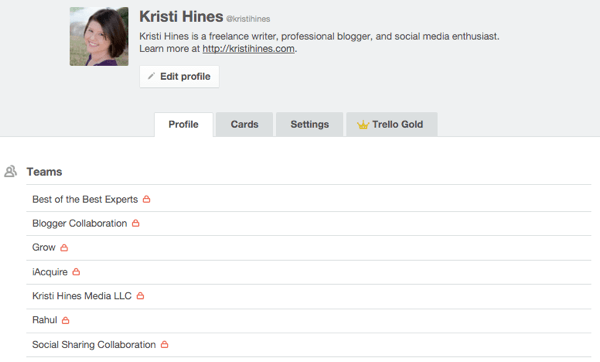
Например по отношение на управлението на съдържанието може да искате следното:
- Ако имате голяма компания, създайте няколко екипи така че всеки екип има собствен набор от дъски за управление на свои собствени блогове, като блог на екипа за продажби, блог на екипа за маркетинг, блог на екипа за разработка, блог на екипа за поддръжка и др
- Ако имате агенция, създайте няколко екипа, така че единият екип да представя блога на вашата агенция, а останалите екипи да представляват блоговете на вашите клиенти.
- Ако само вие сте собственик на малък бизнес, създайте един екип за вашия личен блог и един екип за вашия бизнес блог.
Можеш добавете неограничен брой членове към вашия акаунт под екипите, които сте създали.
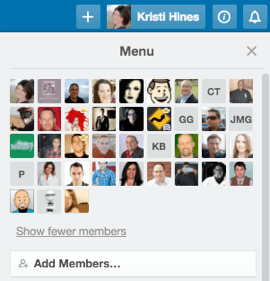
Можете също създайте неограничен брой дъски. Табла могат да бъдат видими за конкретни членове, конкретни екипи или публично за всеки, който има връзка. Членовете с достъп до борда могат да се абонират за него и да получават известия за всички промени в борда.

Във всяка дъска можете имат неограничен брой списъци. Членовете с достъп до форума могат да се абонират за конкретни списъци, за да получават известия, когато нещо в списъка е актуализирано.
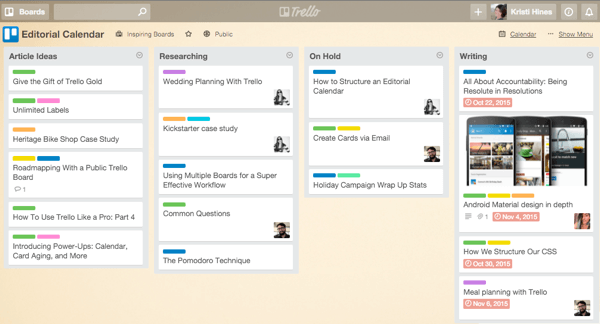
Във всеки списък можете имат неограничен брой карти и ги възлагат на членовете. Картите могат имат дати на падежа, множество етикети и основно описание.
Те могат също да съдържат дискусионна нишка, в която можете да споменете конкретни членове, включва множество прикачени файлове и контролни списъци с елементи на задачите, които могат да бъдат датирани и да бъдат свързани към конкретни членове.
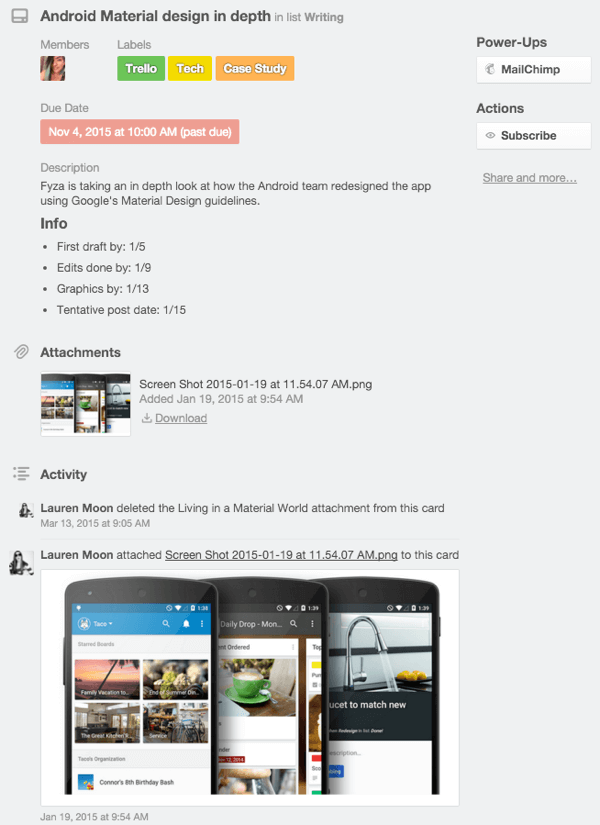
Както можете да видите, Trello има много възможности за организиране на система за управление на съдържание, от прости до изключително сложни. Последните два скрийншота идват от примерни табла за управление на съдържанието за собствения редакционен календар на Trello.
Можете също разгледайте публични примери за Редакционен календар на ReadWrite, The Седмичен бюлетин на промените, WP Curve’s Guest Writer Management, и Идеи за публикуване в блога на Buffer.
Ето няколко начина да използвате Trello за вашето собствено управление на съдържанието.
# 3: Създайте проста дъска за идеи и процеси
Ако само вие или екип от хора трябва да управлявате идеи, използвайте Trello, за да създадете съвет за управление на идеи. Да го направя, щракнете върху иконата + до снимката на вашия профил, за да добавите нова дъска.
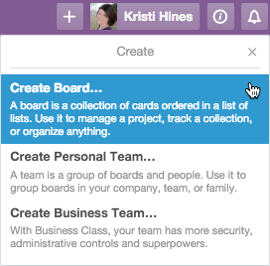
Тогава назовете вашия съвет и (по желание) го свържете с екип.
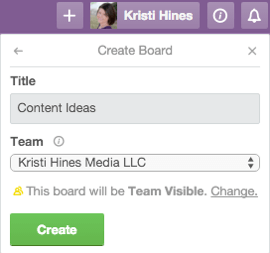
Вътре в дъската ви можете добавете колкото искате списъци въз основа на това как планирате да организирате съдържанието си. Например, ако имате идеи за съдържание за публикации в блога, електронни книги, видеоклипове, и подкасти, създайте списък за всеки тип съдържание. След това имате един списък за In In progress, един списък за In Review и един списък за публикувани.

Можеш използвайте вашите списъци, за да представите къде е в процес съдържанието и използвайте цветни етикети. Например, използвайте зелено за публикации в блогове, жълто за електронни книги, оранжево за видеоклипове и червено за подкасти.
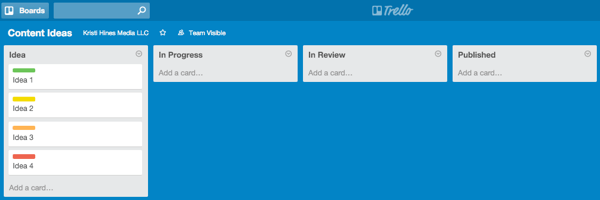
Или можете използвайте списъците си като категории теми, а картите си като конкретни идеи. Тогава имат един списък за In In progress, един списък за In Review и един списък за публикувани.

Въпросът е, че няма правила. Въпросът е само каква настройка е най-лесно за вас и вашия екип да разберете и управлявате.
Вземете обучение по маркетинг в YouTube - онлайн!

Искате ли да подобрите ангажираността и продажбите си с YouTube? След това се присъединете към най-голямото и най-доброто събиране на маркетингови експерти в YouTube, докато те споделят своите доказани стратегии. Ще получите поетапни инструкции на живо, фокусирани върху Стратегия на YouTube, създаване на видеоклипове и реклами в YouTube. Станете маркетинговият герой на YouTube за вашата компания и клиенти, докато прилагате стратегии, които дават доказани резултати. Това е онлайн обучение на живо от вашите приятели в Social Media Examiner.
КЛИКНЕТЕ ТУК ЗА ПОДРОБНОСТИ - ПРОДАЖБАТА ПРИКЛЮЧВА НА 22-И СЕПТЕМВРИ!Не забравяйте, че с нарастването на вашите карти и списъци те в крайна сметка ще изчезнат от екрана. Следователно можете лесно да забравите картите в долната част на списъка и списъците в края на дъската, ако не са внимателно управлявани. Така че имайте това предвид, когато организирате.
# 4: Поканете авторите да заявят теми
Ако имате вътрешни писатели, писатели на свободна практика, гостуващи блогъри или друга комбинация от писатели, това е важно да зададете теми на писатели или да позволите на писателите да заявят темите, от които се интересуват най-много, в зависимост от вашата предпочитание. В противен случай тези теми никога няма да се развият.
За да зададете теми на автори или да накарат авторите да претендират за теми, те трябва да бъдат членове на дъската с нормални настройки, за да могат да преглеждат и редактират карти. За да добавите членове към вашия съвет, щракнете върху връзката Покажи меню под снимката на вашия профил на дъската и щракнете върху бутона Добавяне на членове. Тогава поканете членове, като въведете тяхното име или имейл адрес.
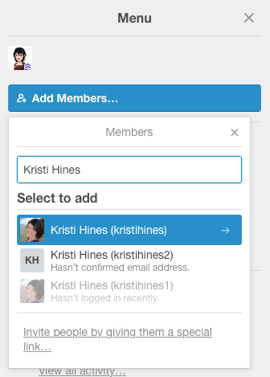
Ако вече имат акаунт в Trello, те автоматично ще се покажат. Ако не, Trello ще ги покани да създадат безплатен акаунт. След като станат членове на борда, можете да го направите добавете ги като членове на картата за присвояване към тема на съдържанието.
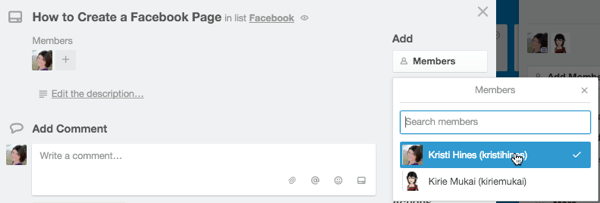
Можеш вижте цялата дейност в борда между членовете и администраторите, когато щракнете върху връзката Покажи меню под снимката на вашия профил. Този дневник на активността не може да се редактира и ви показва всичко, което се случва в картите, включително архивирането на карти от други администратори.
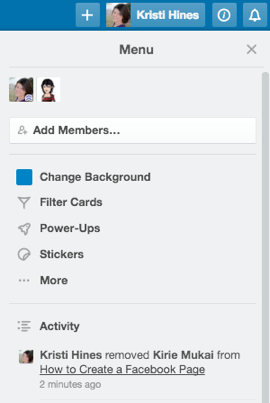
Ако позволите на писателите да претендират за теми, бъдете сигурни, че вие създайте правила, като авторите не могат да претендират за повече от определен брой теми и че темите трябва да бъдат предадени в рамките на определен период от време. Може дори да искате посочете, че когато даден автор претендира за тема, той или тя трябва да определи датата на падежа за определен брой дни.
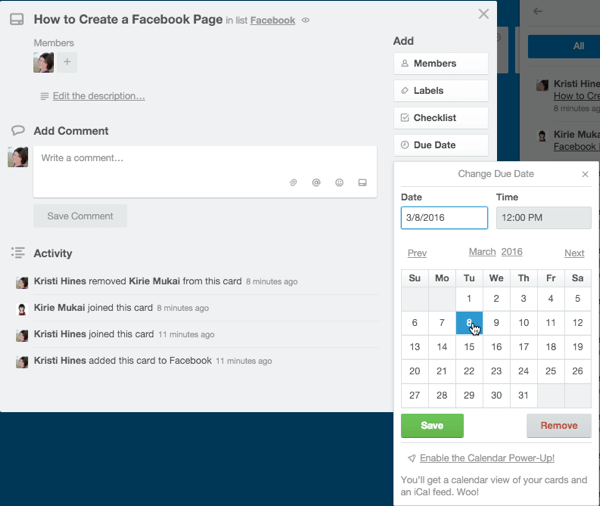
В противен случай писателят може да претендира за гореща тема, но никога да не я включва. Тогава друг писател пропуска темата и вашият блог пропуска отразяването.
Ако ти възлагайте теми на писатели, Бъди сигурен за използвайте функцията за падеж. Това прави ясно кога дадена тема е в списъка ви.
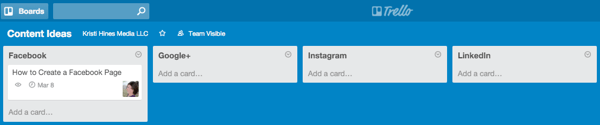
# 5: Използвайте шаблонни карти
Искате ли да направите крачка отвъд просто добавянето на идеи за теми към картичките? Защо не създадете шаблон за карта, който се използва за всяка част от съдържание което влиза в производство? Това гарантира, че вие следвайте специфичен процес за всяко съдържание, което е създадено за вас или вашите клиенти.
Можеш започнете със списъци за вашите шаблони, идеи за съдържание, в процес на обработка, в преглед, публикувани и популяризирани.
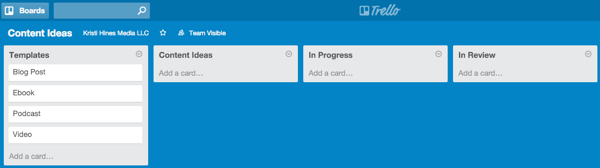
Шаблонът за публикацията ви в блога например би включете контролни списъци, за да сте сигурни, че публикацията в блога отговаря на стандартите и това правилно процедури за промоция се прилагат след публикуването на публикацията.
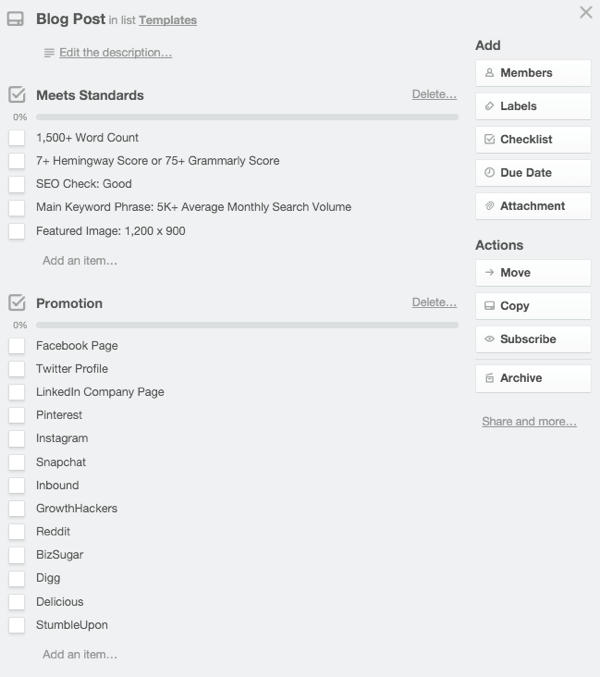
След като авторите изберат идея за съдържание, редакторите на съдържание могат използвайте бутона Копиране на картата с шаблон на публикация в блога, за да създадете копие на този шаблон, което да добавите към списъка В процес на изпълнение.
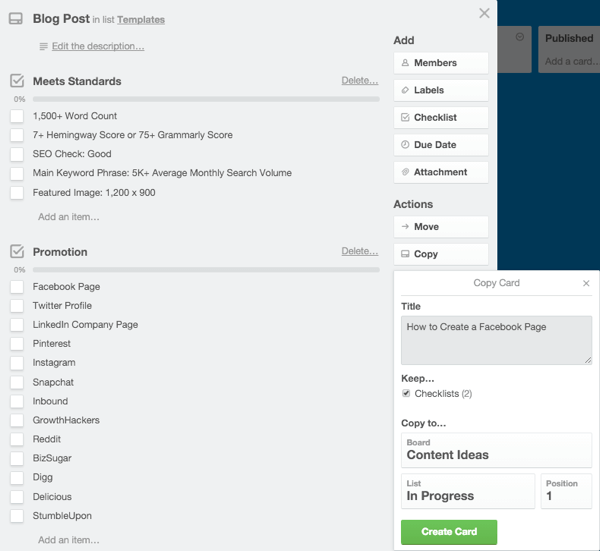
Оттам те могат да добавят член и назначение и да имат карта, посветена на конкретната публикация в блога. След това всеки член може да актуализира датата на падежа според процеса.
Например, след като авторите са подали проект, те знаят да променят датата на падежа на пет дни напред и да го възложат на определен редактор за преглед, когато го преместят в списъка In Review.
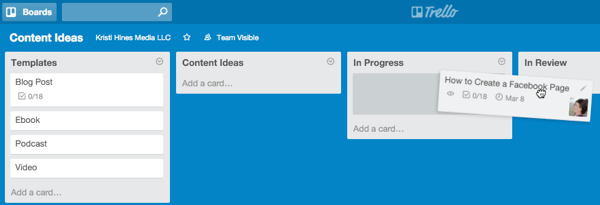
След като редакторите го получат, те могат да го присвоят на определена дата за публикуване и след това да го възложат на конкретен член за промоция.
Можеш създайте подобни шаблони за допълнителни типове съдържание, така че всяко парче съдържание да премине през строг процес, за да гарантира качеството и експозицията след публикуването.
# 6: Използвайте коментари и прикачени файлове, както е необходимо
Trello ви позволява да имате до 10 MB прикачени файлове с безплатни акаунти. Лично знам, че някои от публикациите ми надхвърлят тази граница въз основа на броя изображения.
В зависимост от типа съдържание, което създавате, може да успеете съхранявайте прикачени файлове със съдържание в картите Trello или може да се наложи използвайте външни услуги като Google Drive, за да останете в рамките на безплатните ограничения на акаунта на Trello.
Ако използвате Google Диск, той ви позволява да споделяте връзки към документи в коментарите на вашата карта Trello, за да сте сигурни, че цялата дискусия за всяко съдържание се съдържа в картата.
Това може да е полезно, ако търсите информация за контакт за конкретна справка или оферта, причини защо решихте да направите конкретна редакция на публикацията или други подробности, които могат да ви бъдат полезни за в бъдеще съдържание.
В заключение
Както можете да видите, Trello предлага мощна система за управление на съдържанието, независимо дали търсите просто място за съхранение на идеи или система, която да гарантира, че всяка част от съдържание произвеждате отговаря на специфични стандарти.
Какво мислиш? Използвате ли Trello за управление на съдържанието? Какъв е вашият опит досега? Уведомете ни в коментарите!